2023-07-09 265

1.首先打开软件,我们在界面左上角找到文件打开按钮,点击该按钮就可以将需要加密的PDF文件添加到软件中。

2.接着在界面上方找到“文档”选项并点击,其下方会出现一个下拉框,我们在下拉框中选择“安全性”选项。
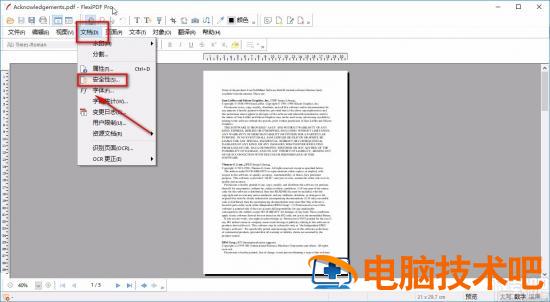
3.界面上就会弹出一个文档安全性窗口,在窗口左上方找到“安全级别”选项,点击该选项下方的下拉按钮,在下拉框中设置安全级别。
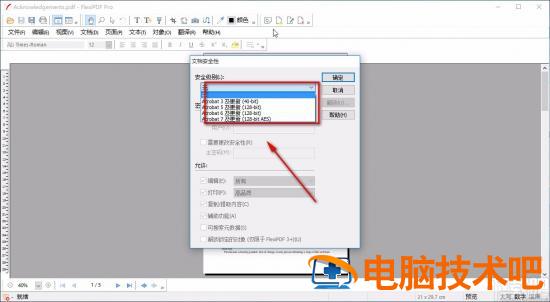
4.随后在“密码”一栏下方勾选“需要打开文档”以及“需要更改安全性”选项,并分别在两个选项下方的文本框中设置对应的密码,这两个密码不能一样。
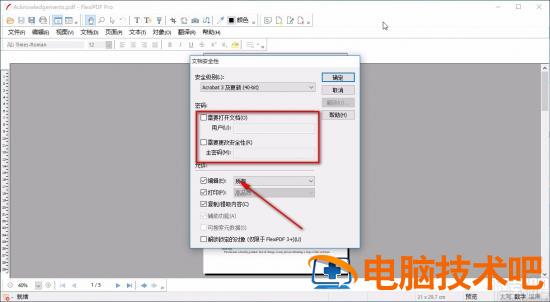
5.紧接着在窗口中找到“允许”一栏,根据自己的需要在其下方勾选需要输入密码后才能对文档进行的编辑操作;如果勾选“编辑”选项,则还要在其后面的下拉框中设置编辑操作。
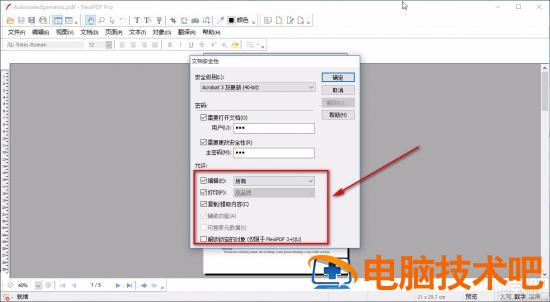
6.设置好以上参数后,我们在界面右上角找到“确定”按钮,点击该按钮就成功给文件加密了。
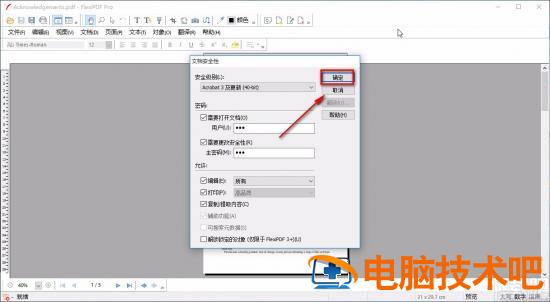
7.加密成功后,界面上就会出现一个“输入更改安全所需的密码”窗口,我们在窗口中输入刚刚设置的更改安全所需密码,再点击“确定”按钮就可以了。
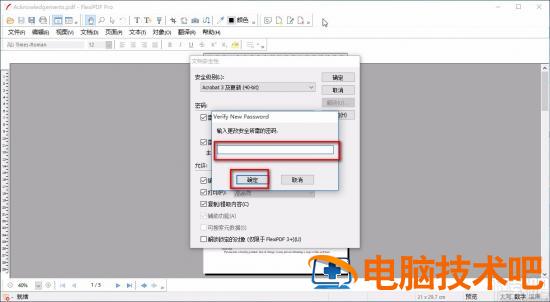
8.之后界面上会出现一个“输入打开文档所需的密码”窗口,同样在窗口中的文本框中输入打开文档密码,再点击“确定”按钮,就可以成功查看到文件内容。
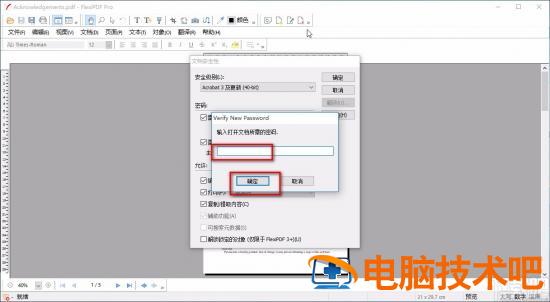
9.文件加密后,只有完成第七步和第八步,才能查看和编辑PDF文档;最后我们在界面左上方点击保存按钮,点击该按钮就可以将文件保存在电脑中了。
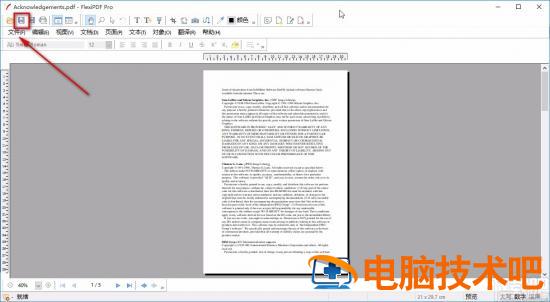
以上就是小编给大家整理的FlexiPDF加密PDF的具体操作方法,方法简单易懂,有需要的朋友可以看一看,希望这篇教程对大家有所帮助。
原文链接:https://000nw.com/9642.html
=========================================
https://000nw.com/ 为 “电脑技术吧” 唯一官方服务平台,请勿相信其他任何渠道。
系统教程 2023-07-23
电脑技术 2023-07-23
应用技巧 2023-07-23
系统教程 2023-07-23
系统教程 2023-07-23
软件办公 2023-07-11
软件办公 2023-07-11
软件办公 2023-07-12
软件办公 2023-07-12
软件办公 2023-07-12
扫码二维码
获取最新动态
